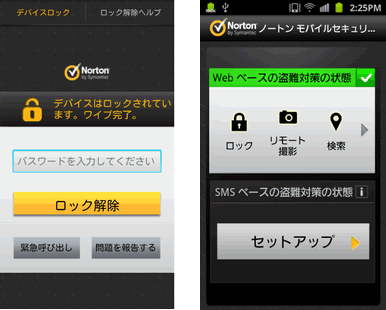ノートン モバイル セキュリティ Android 版

ただし、見落としがある可能性もあります。 メーカー様からのご指摘もお待ちしております。 注意点 Android 4. 4以降では、SMSブロック機能は使用できなくなっています。 Android 9. 0以降では、個人情報を取り扱う権限に関するGoogle Playのポリシーが変更されたことに伴い、着信のブロック、連絡先の非表示機能などが使用できなくなっています。 マルウェア対策性能の比較 最も気になるマルウェア対策性能をチェックします。 ここでは、セキュリティソフトを評価する第3者機関として有名な、4つの評価機関による5つのテストの最新データを掲載します。 なお、MRG Effitas Android AV review 2018 Q4のデータとして表示しているのは、non-PUA(グレイウェアを除いたマルウェア)検出率で、Early blocked(マルウェアファイルがSDカードにコピーされた時点での早期ブロック率)とInstall blocked(マルウェアがインストールされた後の検出率)の平均値を表示しています。 100が最高値です。 AV-Comparativesによるテストで、アバスト モバイルセキュリティと、Android用 AVG アンチウイルスが認証を逃していますが、アプリにバグがあったためのようです。 現在は、そのバグは修正されているようです。 特にマルウェア対策性能が高いのは、カスペルスキー インターネットセキュリティ for Androidです。 続いて、マカフィー モバイル セキュリティ、ウイルスバスターモバイル、ESET Mobile Security、ノートン モバイルセキュリティ、スマートフォンセキュリティ Powerd by Bitdefenderも高く評価されています。 「AV-Comparatives」では、 Battery Drain Resultsという、バッテリー消費に関しての結果が公開されています。 直接動作の軽さを表すものではありませんが、消費電力が多いということは、それだけ負荷がかかっていることになり、動作が重くなる可能性があります。 この結果を見ると、マカフィー モバイル セキュリティの消費電力は、他のものよりもわずかながら多いようなので、動作への影響も他よりはあるのかもしれません。 次に、「AV-TEST」を参照します。 このテストでは、アプリの通常動作時にデバイスの動作を遅くするかチェックがされており、テストに参加したアプリはすべてデバイスの動作に大きな影響を与えないと判定されています。 その他に、それぞれのアプリのインストール後にベンチマークアプリでの測定を行いましたが、どのアプリも、アプリ導入前とほとんど変わらないスコアを示していました。 また、実際に使ってみた感じも、特に動作の重さを感じるアプリはありませんでした。 使いやすい高性能セキュリティアプリ ESET Mobile Security for Android V4. 1は、機能は多くはないものの、高性能で使いやすいセキュリティアプリです。 マルウェア対策性能は優れており、第三者機関からも高い評価を得ています。 フィッシング対策やアプリのロック機能なども備えています。 また、セキュリティ監査機能もあるので、不要なアプリに個人情報へのアクセスが許可されていないか確認がしやすいです。 電話ブロックや盗難対策としてのSMSコマンド機能も備えています。 これらの機能は、Google社のポリシー変更のため、多くのセキュリティアプリから省かれている機能ですが、ESET Mobile Security for Android V4. 1では、現時点でも使用可能です。 ただし、ESETの提供するAndroid用のセキュリティアプリには、Google Play版と、Google Play版以外(パッケージ版またはオンラインストアからのダウンロード版)の2種類があります。 Google Play版には、電話ブロック機能や、盗難対策のSMSコマンド機能がありません。 また、ライセンスも異なるので、マルチデバイス版のESET インターネット セキュリティのライセンスキーでは、Google Play版は使用できませんので、注意が必要です。 ペアレンタルコントロール機能は搭載されていませんが、という別のアプリがあるので、必要であれば併用するといいでしょう。 PCやMacも含めて、複数のデバイスをトータルで保護する場合は、でESET インターネット セキュリティの5台・3年版を購入すると、1台当たりの単価も安くなり、より導入しやすくなるでしょう。 メイン画面・盗難-紛失対策のSMSコマンド・電話フィルタ トップクラスのマルウェア対策性能 カスペルスキー インターネットセキュリティ for Androidは、非常に高い性能のPC用セキュリティソフトとして有名なカスペルスキー社が提供する、Android版のセキュリティソフトです。 最大の特徴は、最高レベルのマルウェア対策性能です。 複数の第三者機関におけるテストに参加しており、どのテストでもトップクラスの成績をおさめており、安心感が非常に高いです。 その他に、アプリロック、盗難対策、ペアレンタルコントロールといった機能もあり、充実しています。 アプリロックを設定すると、LINEなどのプライベートな情報を含むアプリを暗証番号や指紋でロックすることができます。 盗難対策の設定を行うことで、スマホの紛失時でも、マイカスペルスキーのサイトを使用して、スマホのロックや追跡、遠隔撮影、データ消去、遠隔アラームといった操作を行うことができます。 ペアレンタルコントロール機能を使うと、設定されたカテゴリによってインターネットのコンテンツをブロックすることで、子どもを不適切なサイトから保護することができます。 ブロックするカテゴリは、「小中学生」(15歳未満)、「高校生」(15歳から18歳)、という年齢で自動的に設定もできますし、「カスタム」(リストから選択)で手動での設定も可能です。 ブロックできるカテゴリは、PC版と同じ内容です。 PC版のカスペルスキー セキュリティのペアレンタルコントロール機能の精度も高いので、Android版の精度も期待できると思います。 ただし、ペアレンタルコントロールを含むインターネット保護機能は、Chromeなどの対応したブラウザを使用しないと機能しません。 ちなみに、FireFoxでは機能しませんでした。 その他、特徴的な機能としては、スマートウォッチでカスペルスキー インターネットセキュリティを操作できます。 音声コマンドで、スマホを探す機能などが使用できます。 がお得なので、PCやMacを含め持っているデバイスすべてのセキュリティソフトをカスペルスキーに一本化するのもおすすめです。 メイン画面・スマートウォッチ連携・ペアレンタルコントロール機能 個人情報をしっかり守る、知名度の高いアプリ ノートン モバイルセキュリティ Android版は、日本でも、世界でも知名度の高い、ノートンの提供するAndroid用のセキュリティアプリです。 マルウェア対策性能は高く、安心してデバイスを使用するための機能も備えた、手堅いアプリと言えるでしょう。 例えば、連作先のバックアップ機能を使えば、簡単に連絡先のバックアップと復元ができます。 また、Google Play 用アプリアドバイザーは、Google Play経由でアプリをダウンロードする前に、アプリのリスクについて知らせてくれます。 下の右の画像のように、「異常な動作」といった警告や、「安全」という表示がなされるので、不用意にリスクのあるアプリをインストールしないための助けになります。 その他、盗難対策、セーフサーチ、システムアドバイザーといった機能もあり、デバイスをしっかりと保護するためのツールが揃っています。 アプリロックや、ペアレンタルコントロール機能は搭載していませんが、ノートンの提供する別のアプリを使用することができるので、デメリットにはならないでしょう。 ペアレンタルコントロール機能を利用し、かつAndroid以外も含めて複数台のデバイスを保護する場合は、がおすすめです。 メイン画面・連絡先のバックアップ・アプリアドバイザー 日本PTA全国協議会推薦のセキュリティアプリ ウイルスバスターモバイルは、日本でのシェア率が非常に高いトレンドマイクロが提供するセキュリティアプリです。 マルウェア対策性能は高く、サポートもしっかりしているので、安心して使用できます。 さらに、ウイルスバスターモバイルは、全国PTA全国協議会からの推薦や、全国子ども会連合会推奨を得ており、子どもが使うデバイスに導入するアプリとしても評価されているようです。 特徴的なのは、特定のブラウザだけでなく、他のアプリやブラウザなどでもローカルVPNを使用してWeb脅威対策による保護を受けることができる点です。 Web脅威対策のために使い慣れたアプリを諦める必要がありません。 さらに、LINEなどのメッセンジャーアプリのトークで送られてきたサイトが危険サイトだった場合も、ブロック機能が働きます。 ペアレンタルコントロール機能も使用でき、保護者による使用制限でURLフィルタリングをオンにしていると、VPNによる保護対象アプリによるブラウジングの時にも不適切なサイトをブロックしてくれます。 ただし、ブロックされるWebサイトの種類を細かく設定することはできません。 詳細は、でご確認ください。 また、デバイスの使用時間の制限もできません。 その他、アプリをインストールする前の安全性のチェック、Facebookのプライバシー設定のチェック、ペアレンタルコントロール、盗難・紛失時の対策など、機能も充実しています。 Android用のセキュリティソフトでは珍しく、決済保護モードも搭載しています。 スマホでネットショッピングを頻繁に利用する場合は、心強いです。 使いやすいアプリですし、ウイルスバスター特有の保護機能もあります。 気になる場合は、一度試してみることをおすすめいたします。 メイン画面・ローカルVPNによるWeb保護・アプリの評価 パフォーマンス向上のための機能も豊富 マカフィー モバイル セキュリティは、セキュリティ機能に加えて、パフォーマンスの最適化のための機能など、多くの機能を備えたセキュリティアプリです。 下の中央の画像を見ても、使用できる機能が多いことが分かります。 メモリ、ストレージ、バッテリー等の管理のためにいくつかのアプリを導入しているのであれば、マカフィー モバイル セキュリティに一本化することで、セキュリティとパフォーマンスの向上の両方をカバーできます。 プライバシー チェック機能は、アプリがアクセスして共有する個人情報の量を元にアプリの評価を行ってくれます。 あまりアプリに関する知識がなくても、怪しいアプリを見分けやすく、おすすめです。 いろんなアプリを使ってみたいという方も、定期的にチェックすることで、プライバシーを保護することができます。 また、マカフィーの製品は21時までテクニカルサポートが受けられるのも、特徴の一つです。 ペアレンタルコントロール機能は搭載していませんが、必要であればマカフィー セーフファミリーを導入するといいでしょう。 マカフィー モバイル セキュリティ専用のライセンスもありますが、マルチOSに対応しており、家族全員台数無制限に導入できるマカフィーリブセーフの3年版がおすすめです。 詳細はをご覧ください。 メイン画面・ジャンルごとに多くの機能を搭載・プライバシーチェック機能 無料で使える人気のアプリ アバスト モバイルセキュリティは、無料で使用できるため、日本でも人気があるセキュリティアプリです。 ただし、下の左の画像のように、メインの画面にも広告が表示されます。 PRO版にアップグレードすると、広告の無効化に加えて、アプリロック、盗難対策のいくつかの機能などが使えるようになります。 しかし、アバスト モバイルセキュリティは無料で使用できるのが大きな魅力なので、PRO版でしか使用できないアプリロックなどの機能が必要であれば、同じ機能を備えた他の有料アプリでもいいかなと感じます。 無料で使えるとはいえ、マルウェア対策性能は高く、第三者機関からの評価も上々です。 下の右の画像のように、保護範囲も広く、あらゆる種類のマルウェアに対応可能です。 下の中央の画像は、機能メニューです。 システムの最適化のための機能などもありますが、使おうとすると別のアプリをインストールする必要があったりして、やや使いにくい感じがしました。 アバスト モバイルセキュリティを使うのであれば、入れっぱなしで、基本的な保護に徹する使い方がおすすめです。 Androidデバイスにセキュリティアプリを入れていないのであれば、まずは無料で使えるアバスト モバイルセキュリティのようなアプリを導入するといいでしょう。 ただし、無料版は電話によるサポートはありませんし、アンインストールに手間取るかもしれないので、自信がない方であれば、最初から知名度の高い有料アプリを導入した方が安心かもしれません。 メイン画面・機能メニュー・多岐にわたる保護機能 更新料0円で使い続けられる高性能セキュリティソフト スマートフォンセキュリティ Powerd by Bitdefenderは、Bitdefenderが開発し、ソースネクストが販売・サポートを行っているセキュリティアプリです。 日本ではBitdefenderの提供するセキュリティソフトの知名度は高くはありませんが、PCやMac用のセキュリティソフトのマルウェア対策性能は第三者機関からも高く評価されています。 それゆえに、Android版のスマートフォンセキュリティの性能も高く、安心して使うことができます。 アプリのインターフェイスはシンプルで、最初にちゃんと設定してしまえば、後は特に操作することなく、しっかりとAndroid端末を保護してくれます。 基本的な保護機能に加えて、盗難対策、アプリロック、アカウントプライバシーのチェック機能などがあります。 特徴的なのは、アプリ・ロックの「かんたん解除」という機能です。 これは、任意のWi-Fiネットワークを「信頼できる」と設定すると、そのネットワークに接続しているときはアプリを開くためにPINを入力する必要がなくなります。 一人暮らしなどで、自宅ではアプリにロックをかける必要がない、といった場合は、便利だと思います。 ソースネクストではスマートフォンセキュリティ Powerd by Bitdefender専用のライセンスも販売されていますが、こちらは1年版もしくは2年版となっているので、ご注意ください。 更新料0円で使用する場合は、ZERO スーパーセキュリティ マルチOS版を購入する必要があります。 なお、だと安く購入できます。 メイン画面・アプリロック・メールアカウントのチェック とてもシンプルなセキュリティアプリ ウイルスセキュリティ MOBILEは、K7 Computingというインドの会社が開発し、日本ではソースネクストが販売しているセキュリティアプリです。 ソースネクストが販売しているAndroid用セキュリティアプリには、上で紹介した「スマートフォンセキュリティ」というアプリもありますが、別物です。 第三者機関の評価を見ると、ほとんどのテストに参加していませんが、ここで紹介しているアプリと比べると、マルウェア対策性能はやや劣ると思います。 インターフェイスはとてもシンプルで、使いやすいです。 また、マルウェア対策、Web保護、アプリ監査、盗難対策、着信ブロックと基本的な機能は揃っています。 ただし、アプリロックやペアレンタルコントロール機能といった、付加的な機能はありません。 ウイルスセキュリティ MOBILE専用のライセンスもありますが、こちらは1年毎の更新が必要です。 ZERO ウイルスセキュリティのマルチOS版のライセンスであれば、ほぼ同じ価格で期限なしで使用できます。 すでにZERO ウイルスセキュリティの5台用を購入していて、ライセンスが余っているならば、お持ちのスマホに導入してみてもいいと思います。 メイン画面・各アプリの使用状況チェック・盗難対策機能 その他のAndroid版セキュリティアプリ ELECOMが販売・サポート イカロス モバイルセキュリティは、オーストリアのIKARUS Security Softwareが開発し、日本ではELECOMが販売・サポートを行っています。 マルウェア検出能力は実用レベルで、機能も一通り揃っています。 マルチデバイスや複数年のライセンスがないため、複数のデバイスに導入したり、複数年使用するのであれば、他のソフトより割高になってしまうのがネックです。 関連ページ Android版だけで使えるアプリを購入するより、Windows、Mac、iOSでも使用できるマルチデバイス版を購入したほうがお得なケースが多いです。 パソコンを所持している方や、スマホを複数台所持している方は下のセキュリティソフトもご検討下さい。
次の